UG钣金设计教程分析
- 格式:ppt
- 大小:4.06 MB
- 文档页数:97
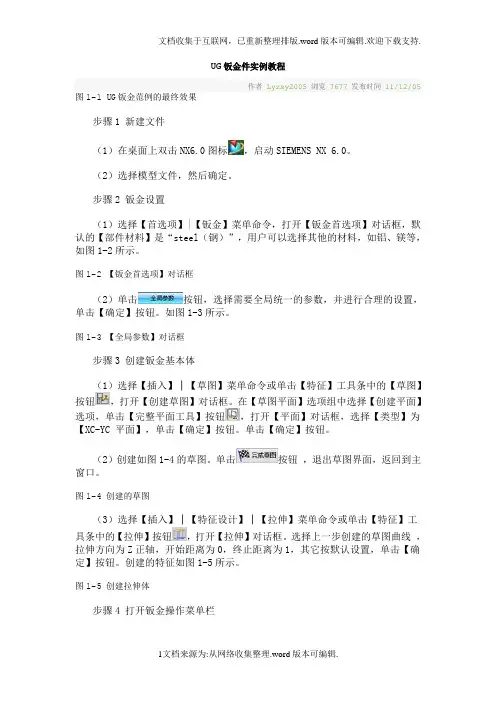
UG钣金件实例教程作者Lyzsy2005浏览7677发布时间11/12/05图1-1 UG钣金范例的最终效果步骤1 新建文件(1)在桌面上双击NX6.0图标,启动SIEMENS NX 6.0。
(2)选择模型文件,然后确定。
步骤2 钣金设置(1)选择【首选项】|【钣金】菜单命令,打开【钣金首选项】对话框,默认的【部件材料】是“steel(钢)”,用户可以选择其他的材料,如铝、镁等,如图1-2所示。
图1-2 【钣金首选项】对话框(2)单击按钮,选择需要全局统一的参数,并进行合理的设置,单击【确定】按钮。
如图1-3所示。
图1-3 【全局参数】对话框步骤3 创建钣金基本体(1)选择【插入】│【草图】菜单命令或单击【特征】工具条中的【草图】按钮,打开【创建草图】对话框。
在【草图平面】选项组中选择【创建平面】选项,单击【完整平面工具】按钮,打开【平面】对话框,选择【类型】为【XC-YC 平面】,单击【确定】按钮。
单击【确定】按钮。
(2)创建如图1-4的草图。
单击按钮,退出草图界面,返回到主窗口。
图1-4 创建的草图(3)选择【插入】│【特征设计】│【拉伸】菜单命令或单击【特征】工具条中的【拉伸】按钮,打开【拉伸】对话框。
选择上一步创建的草图曲线,拉伸方向为Z正轴,开始距离为0,终止距离为1,其它按默认设置,单击【确定】按钮。
创建的特征如图1-5所示。
图1-5 创建拉伸体步骤4 打开钣金操作菜单栏(1)打开【钣金特征】工具条。
如图1-6所示。
图1-6 【钣金特征】工具条步骤5 创建弯边特征(1)在【钣金特征】工具条中,单击【弯边】按钮,打开【弯边】对话框。
单击如图1-7所示的边缘,如图1-8所示设置参数,单击【应用】按钮。
效果如图1-9所示图1-7 选择的边缘图1-8 【弯边】对话框图1-9 创建的弯边特征(2)对应的边也进行相同的操作。
(3)单击如图1-10所示的边缘,如图1-11所示设置参数,单击【应用】按钮。


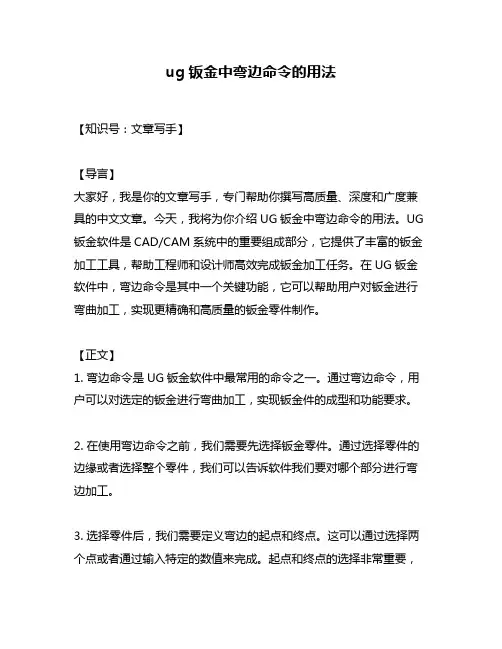
ug钣金中弯边命令的用法【知识号:文章写手】【导言】大家好,我是你的文章写手,专门帮助你撰写高质量、深度和广度兼具的中文文章。
今天,我将为你介绍UG钣金中弯边命令的用法。
UG 钣金软件是CAD/CAM系统中的重要组成部分,它提供了丰富的钣金加工工具,帮助工程师和设计师高效完成钣金加工任务。
在UG钣金软件中,弯边命令是其中一个关键功能,它可以帮助用户对钣金进行弯曲加工,实现更精确和高质量的钣金零件制作。
【正文】1. 弯边命令是UG钣金软件中最常用的命令之一。
通过弯边命令,用户可以对选定的钣金进行弯曲加工,实现钣金件的成型和功能要求。
2. 在使用弯边命令之前,我们需要先选择钣金零件。
通过选择零件的边缘或者选择整个零件,我们可以告诉软件我们要对哪个部分进行弯边加工。
3. 选择零件后,我们需要定义弯边的起点和终点。
这可以通过选择两个点或者通过输入特定的数值来完成。
起点和终点的选择非常重要,它们决定了弯曲角度和位置的准确性。
4. 弯边命令还包括一系列可调节参数,如弯曲角度、弯曲半径、弯曲方向等。
这些参数可以根据具体需求进行调整,以满足钣金零件弯曲加工的要求。
5. 使用弯边命令时,还可以通过添加支撑物或辅助线来增强边缘的强度和稳定性,防止在弯曲过程中产生意外形变。
6. 弯边命令的另一个重要功能是自动修剪和延伸。
在许多情况下,钣金零件的弯曲边缘需要修剪或延伸,以便与其他部分连接。
通过弯边命令提供的自动修剪和延伸功能,用户可以快速完成这些操作,节省时间和精力。
7. 在钣金加工中,弯边命令还可以与其他功能结合使用,如折边、压边、切割等。
这样,用户可以通过组合使用不同的命令,一次性完成复杂的钣金加工任务。
【观点和理解】钣金加工是现代制造业中非常重要的一部分,它广泛应用于汽车、电子、航空航天等领域。
UG钣金软件作为一款强大的CAD/CAM工具,为工程师和设计师提供了丰富的钣金加工功能,帮助用户高效、精确地完成钣金加工任务。

第1章UG NX6.0钣金设计基础UG NX是Unigraphics Solutions公司推出的集CAD/CAM/CAE于一体的三维参数化设计软件,在汽车、交通、航空航天、日用消费品、通用机械及电子工业等工程设计领域得到了大规模的应用。
UG NX6是NX系列的最新版本,在原有基础上做了大量的改进。
由于钣金具有广泛用途,UG NX6.0设置了钣金设计模块,专用于钣金的设计工作钣金件一、钣金设计的基本概念钣金是针对金属薄板(通常在6mm以下)一种综合冷加工工艺,包括剪、冲/切/复合、折、焊接、铆接、拼接、成型(如汽车车身)等。
其显著的特征就是同一零件厚度一致。
钣金零件在航空航天、汽车、船舶、机械和化工等工业领域应用广泛n钣金加工容易,有利于复杂成形品的加工n产品壁薄、重量轻又坚固n零件组装便利n成本价格低n成品表面光滑美观,表面处理和后处理容易二、钣金设计的基础UG NX钣金设计模块使用基于实体和特征的方法来定义钣金零件在初始界面中,单击【建模】,进入UG 设计模块,添加【钣金特征】。
在初始界面中,单击【新建】,选择【NX 钣金】模块,进入NX 钣金模块。
三、钣金参数预设值为了避免在钣金设计中或设计完成后,改变钣金的设置参数,从而导致钣金件不能加工或不能精确定义平面展开,在设计之前通常需要根据钣金件的标准参数进行钣金参数预设置。
钣金件参数预设值钣金件标准参数预设值钣金件特征标准预设值指贯穿于整个钣金设计过程的属性和表达式,如材料厚度和材料类型的特征用来定义特征的尺寸参数,如折弯角度、弯边宽度和折弯展开计算公式等在菜单中选择【首选项】,单击【钣金(H)】命令。
n 建模模块指系统根据造型的钣金厚度推断出钣金折弯等特征设置的厚度值使用设置特定的值来指定钣金设计的厚度值,钣金设计过程中就可以使用此标准值进行设计在钣金设计过程中将可以使用全程折弯展开计算公式进行设计n钣金模块在菜单中选择【首选项】,单击【NX 钣金(H)】命令。
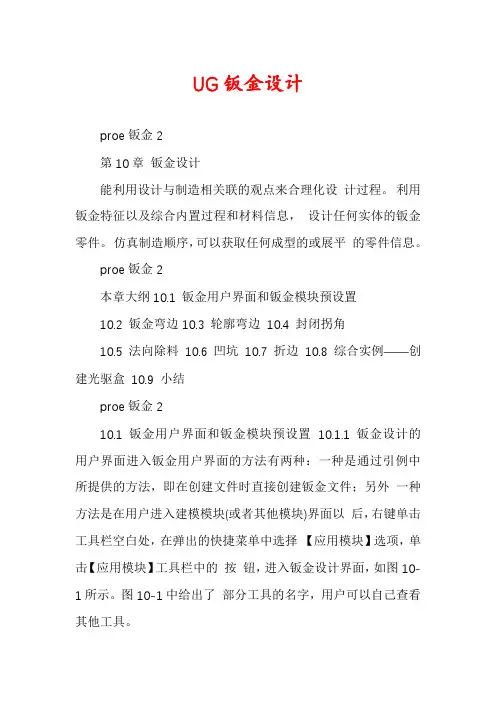
UG钣金设计proe钣金2第10章钣金设计能利用设计与制造相关联的观点来合理化设计过程。
利用钣金特征以及综合内置过程和材料信息,设计任何实体的钣金零件。
仿真制造顺序,可以获取任何成型的或展平的零件信息。
proe钣金2本章大纲10.1 钣金用户界面和钣金模块预设置10.2 钣金弯边10.3 轮廓弯边10.4 封闭拐角10.5 法向除料10.6 凹坑10.7 折边10.8 综合实例――创建光驱盒10.9 小结proe钣金210.1 钣金用户界面和钣金模块预设置10.1.1 钣金设计的用户界面进入钣金用户界面的方法有两种:一种是通过引例中所提供的方法,即在创建文件时直接创建钣金文件;另外一种方法是在用户进入建模模块(或者其他模块)界面以后,右键单击工具栏空白处,在弹出的快捷菜单中选择【应用模块】选项,单击【应用模块】工具栏中的按钮,进入钣金设计界面,如图10-1所示。
图10-1中给出了部分工具的名字,用户可以自己查看其他工具。
proe钣金210.1.2 草图首选项在UG NX 5中,钣金部件和特征的默认参数都是通过对NX 钣金的预设置和全局参数控制来实现的。
钣金是以平面特征和弯曲特征为主要特征的设计,冲孔和局部成型特征为其附属特征。
通常在钣金设计以前,根据用户所设计钣金的标准参数进行钣金设计的预设置。
图10-1 钣金设计界面proe钣金2选择图10-1中菜单命令【首选项】/【NX 钣金(H)】, 系统将弹出如图10-2所示的【NX 钣金首选项】对话框。
一、部件属性【部件属性】选项包括【参数条目】、【全局参数】、【折弯定义方法】3个选项。
二、平面展开图处理用户选择【平面展开图处理】选项时,可以预先指定在钣金设计的过程中,遇到拐角情况的处理方式,主要包括无、倒斜角、半径等3种方式。
图10-2 【NX 钣金首选项】对话框三、平面展开图显示用户可以选择【平面展开图显示】选项进行平面展开图时的显示设置。
proe钣金210.2 钣金弯边钣金弯边特征设计是钣金设计中最常见的特征设计,主要是指沿着钣金平面的直边边缘创建一个有参数控制的折弯特征。
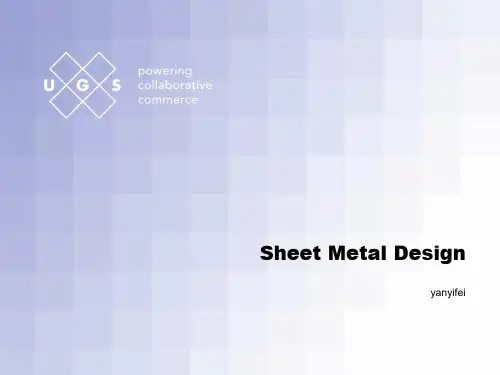
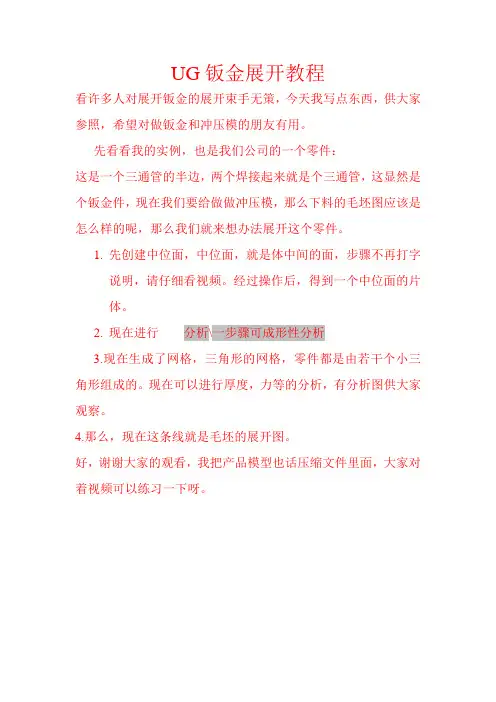
UG钣金展开教程
看许多人对展开钣金的展开束手无策,今天我写点东西,供大家参照,希望对做钣金和冲压模的朋友有用。
先看看我的实例,也是我们公司的一个零件:
这是一个三通管的半边,两个焊接起来就是个三通管,这显然是个钣金件,现在我们要给做做冲压模,那么下料的毛坯图应该是怎么样的呢,那么我们就来想办法展开这个零件。
1.先创建中位面,中位面,就是体中间的面,步骤不再打字
说明,请仔细看视频。
经过操作后,得到一个中位面的片体。
2.现在进行分析\一步骤可成形性分析
3.现在生成了网格,三角形的网格,零件都是由若干个小三角形组成的。
现在可以进行厚度,力等的分析,有分析图供大家观察。
4.那么,现在这条线就是毛坯的展开图。
好,谢谢大家的观看,我把产品模型也话压缩文件里面,大家对着视频可以练习一下呀。

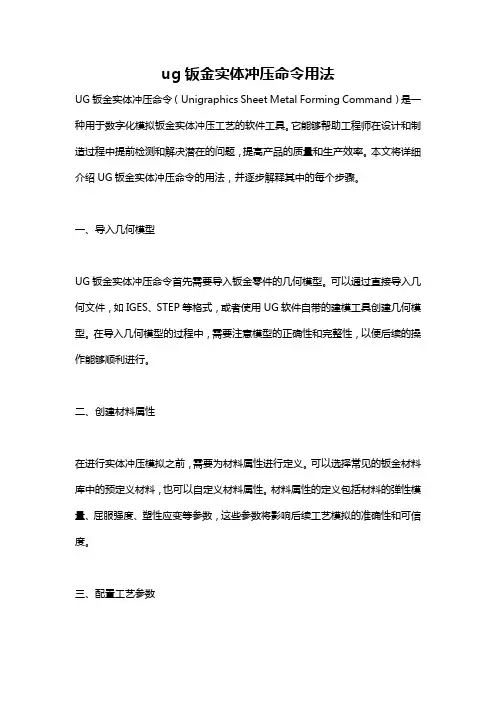
ug钣金实体冲压命令用法UG钣金实体冲压命令(Unigraphics Sheet Metal Forming Command)是一种用于数字化模拟钣金实体冲压工艺的软件工具。
它能够帮助工程师在设计和制造过程中提前检测和解决潜在的问题,提高产品的质量和生产效率。
本文将详细介绍UG钣金实体冲压命令的用法,并逐步解释其中的每个步骤。
一、导入几何模型UG钣金实体冲压命令首先需要导入钣金零件的几何模型。
可以通过直接导入几何文件,如IGES、STEP等格式,或者使用UG软件自带的建模工具创建几何模型。
在导入几何模型的过程中,需要注意模型的正确性和完整性,以便后续的操作能够顺利进行。
二、创建材料属性在进行实体冲压模拟之前,需要为材料属性进行定义。
可以选择常见的钣金材料库中的预定义材料,也可以自定义材料属性。
材料属性的定义包括材料的弹性模量、屈服强度、塑性应变等参数,这些参数将影响后续工艺模拟的准确性和可信度。
三、配置工艺参数配置工艺参数是模拟实体冲压过程中的另一个重要步骤。
在这一步中,需要指定冲压工艺中的各种参数,如冲头半径、下模钢卡等。
这些参数对于冲床的操作和钣金成形的质量具有重要影响。
通过准确配置工艺参数,可以更好地模拟实际生产中的冲压过程,提前预测问题并提出解决方案。
四、设置成形工艺最重要的一步是设置成形工艺。
在这一步中,需要定义钣金的冲压顺序、形状、厚度等。
UG钣金实体冲压命令提供了一系列的工具和功能,帮助工程师进行几何形状的调整和优化,确保钣金成形的精度和质量。
通过调整冲压顺序和形状,可以避免产生过多的应力和应变,减少产生裂纹和变形的风险。
五、进行成形模拟设置好成形工艺后,就可以进行成形模拟了。
UG钣金实体冲压命令提供了强大的计算能力,能够模拟实际的冲压过程,并分析材料的变形、应力分布和形状精度等。
通过成形模拟,可以发现潜在的问题,并对工序进行改进和优化,以确保产品的质量和形状满足设计要求。
六、结果分析和评估成形模拟完成后,需要对模拟结果进行分析和评估。
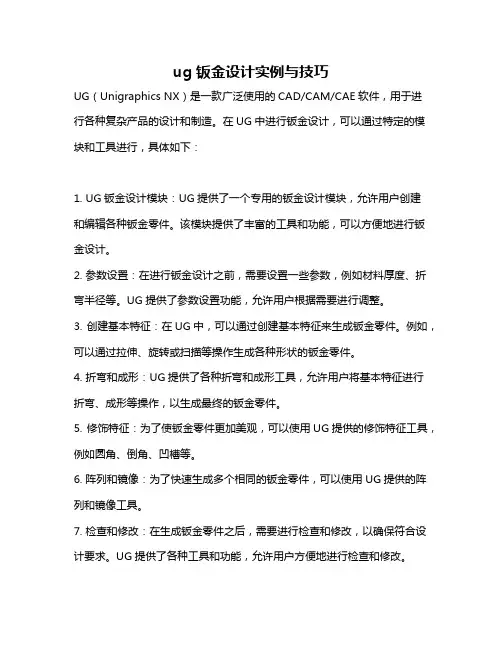
ug钣金设计实例与技巧
UG(Unigraphics NX)是一款广泛使用的CAD/CAM/CAE软件,用于进
行各种复杂产品的设计和制造。
在UG中进行钣金设计,可以通过特定的模块和工具进行,具体如下:
1. UG钣金设计模块:UG提供了一个专用的钣金设计模块,允许用户创建
和编辑各种钣金零件。
该模块提供了丰富的工具和功能,可以方便地进行钣金设计。
2. 参数设置:在进行钣金设计之前,需要设置一些参数,例如材料厚度、折弯半径等。
UG提供了参数设置功能,允许用户根据需要进行调整。
3. 创建基本特征:在UG中,可以通过创建基本特征来生成钣金零件。
例如,可以通过拉伸、旋转或扫描等操作生成各种形状的钣金零件。
4. 折弯和成形:UG提供了各种折弯和成形工具,允许用户将基本特征进行折弯、成形等操作,以生成最终的钣金零件。
5. 修饰特征:为了使钣金零件更加美观,可以使用UG提供的修饰特征工具,例如圆角、倒角、凹槽等。
6. 阵列和镜像:为了快速生成多个相同的钣金零件,可以使用UG提供的阵列和镜像工具。
7. 检查和修改:在生成钣金零件之后,需要进行检查和修改,以确保符合设计要求。
UG提供了各种工具和功能,允许用户方便地进行检查和修改。
总之,UG提供了丰富的钣金设计工具和功能,可以帮助用户快速、准确地创建各种复杂的钣金零件。
通过不断实践和学习,可以逐步掌握UG钣金设计的技巧和方法,提高设计效率和质量。
在UG的钣金模块中,经典的钣金模型可用伸直、展平实体来获得展开图。
但是对于冲压型钣金模型,这两种命令就不再适用了。
在UG 软件中提供了多个针对冲压型钣金模型的展开命令,其中一步式展开和构造展平图样这两个命令最为简单、常用,两者均可展开冲压型钣金模型,但又存在着不同。
UG软件是一款运用非常广泛的三维工业设计软件,得益于其半参数化设计及强大的同步建模能力,使得模型的修改更加自由,更利于降低使用者的工作难度进而提升工作效率。
在冲压钣金行业中,充分利用UG的钣金模块和同步建模能力,能够以更快的速度对设计进行建模和修改,还能以更高的效率处理来自其他软件系统的数据。
在UG钣金模块中非常重要的一个功能便是钣金展开,钣金展开无论对于钣金下料还是在冲压落料工序都有重要的意义。
最常用的钣金展开命令有伸直、展平实体、一步式展开和构造展平图样等,本文将对这几种常用的钣金展开方式进行解读和分析。
伸直、展平实体伸直、展平实体是在UG的钣金模块中最常用的展开命令,由于这两个命令适用范围均为简单的钣金模型,因此可以将这两个命令归为一类。
所谓简单的钣金模型一般是指模型上所有的折弯均为单曲折弯,通过折弯、卷圆等操作可以实现生产的钣金模型。
图1中的方盒就是一种简单的钣金模型。
图1 简单钣金模型(厚度3mm)伸直、展平实体操作都要在UG的钣金模块中进行,通过菜单→插入→转换→转换为钣金命令,选择图2所示的面为基准面将实体转换为钣金体。
实体转换为钣金体是这两种操作的前提条件。
图2 转换为钣金体之后可以通过点击功能区伸直或者展平实体图标进行展开模型操作,这两种命令的区别在于:如果模型存在多个折弯时,伸直命令可以只展开其中一个或者几个折弯,而展平实体命令则是展开模型上所有的可展开的折弯,如图3、4所示。
图3 伸直操作图4 展平实体操作一步式展开简单的钣金模型可用伸直、展平实体来获得展开图,但是对于图5所示的冲压型钣金模型,这两种命令就不再适用。
钣金设计➢钣金环境预设置➢钣金的弯边➢钣金件的折弯➢轮廓件的高级设计14.1 钣金设计概述钣金产品在日常生活中随处可见,从日用家电到汽车、飞机、轮船等。
随着科技的发展和生活水平的提高,对产品外观、质量的要求也越来越高。
UG NX 4.0 中的钣金设计模块提供了强大的钣金设计功能,使用户轻松、快捷的完成设计工作。
打开UG NX4.0 后,在“标准”工具条中单击“起始”按钮,在弹出的下来菜单中单击“NX钣金”命令,随即进入钣金设计模块。
在钣金设计模块中,主要使用“NX钣金”工具条中提供的命令来完成设计工作,如下图所示。
由于钣金件也属于特征的范围,所以在钣金模块中,建模模块中的“成型特征”、“特征操作”和“编辑特征”工具条中的部分命令可以使用,如圆台、腔体、实例特征等命令。
实际上钣金模块属于建模模块的扩展。
钣金首选项设置可以在设计零件之前定义某些参数,用以提高设计效率,减少重复的参数设置。
如果设置了首选项参数后,在设计过程中或完成后再更改参数设置,可能会导致参数错误。
在菜单栏中单击“首选项>NX钣金”命令后,将弹出“NX钣金”首选项对话框,其中包含两个选项:1. 部件属性该选项用于设置钣金件的全程参数和折弯许可半径公式。
“折弯半径”表示钣金件在折弯时的弯曲半径。
“止裂口深度/宽度”表示钣金件在折弯时所添加止裂口的深度/宽度。
“折弯许可半径公式”用于设置钣金件折弯时采用的公式,主要使用中性层因子来定义折弯。
2. 平面展开图处理该选项用于设置钣金件的拐角处理和简化平面展开图的方式。
“拐角处理选项”用于设置钣金件拐角处理的方式,包括无、倒斜角和半径。
“平面展开图简化”选项用于设置钣金件展开图进行简化方式。
“移除系统生成得折弯缺口”用于控制在创建折弯特征时是否移除工艺缺口。
14.2 钣金特征14.2.1 垫片通过选择已有草图或草绘外形轮廓,再指定垫片的厚度即可创建特征。
需要注意的是选取的草图轮廓或曲线轮廓必须是封闭的。
UG钣金件实例教程作者Lyzsy2005浏览7677发布时间11/12/05图1-1 UG钣金范例的最终效果步骤1 新建文件(1)在桌面上双击NX6.0图标,启动SIEMENS NX 6.0。
(2)选择模型文件,然后确定。
步骤2 钣金设置(1)选择【首选项】|【钣金】菜单命令,打开【钣金首选项】对话框,默认的【部件材料】是“steel(钢)”,用户可以选择其他的材料,如铝、镁等,如图1-2所示。
图1-2 【钣金首选项】对话框(2)单击按钮,选择需要全局统一的参数,并进行合理的设置,单击【确定】按钮。
如图1-3所示。
图1-3 【全局参数】对话框步骤3 创建钣金基本体(1)选择【插入】│【草图】菜单命令或单击【特征】工具条中的【草图】按钮,打开【创建草图】对话框。
在【草图平面】选项组中选择【创建平面】选项,单击【完整平面工具】按钮,打开【平面】对话框,选择【类型】为【XC-YC 平面】,单击【确定】按钮。
单击【确定】按钮。
(2)创建如图1-4的草图。
单击按钮,退出草图界面,返回到主窗口。
图1-4 创建的草图(3)选择【插入】│【特征设计】│【拉伸】菜单命令或单击【特征】工具条中的【拉伸】按钮,打开【拉伸】对话框。
选择上一步创建的草图曲线,拉伸方向为Z正轴,开始距离为0,终止距离为1,其它按默认设置,单击【确定】按钮。
创建的特征如图1-5所示。
图1-5 创建拉伸体步骤4 打开钣金操作菜单栏(1)打开【钣金特征】工具条。
如图1-6所示。
图1-6 【钣金特征】工具条步骤5 创建弯边特征(1)在【钣金特征】工具条中,单击【弯边】按钮,打开【弯边】对话框。
单击如图1-7所示的边缘,如图1-8所示设置参数,单击【应用】按钮。
效果如图1-9所示图1-7 选择的边缘图1-8 【弯边】对话框图1-9 创建的弯边特征(2)对应的边也进行相同的操作。
(3)单击如图1-10所示的边缘,如图1-11所示设置参数,单击【应用】按钮。